
Jika Anda perlu memperbarui data tertentu di seluruh spreadsheet Anda, itu bisa memakan waktu. Tetapi dengan alat bawaan, Anda dapat menemukan semua contoh data itu dan menggantinya pada satu waktu di Google Sheets.
Anda mungkin perlu mengubah harga atau atribut lain untuk suatu produk, jumlah dolar atau nomor item, atau nama atau lokasi vendor. Menggunakan fitur Temukan dan Ganti bersama dengan parameter yang diperlukan, Anda dapat menemukan dan mengubah apa yang Anda butuhkan di Google Sheets dengan cepat.
Gunakan temukan dan ganti di google sheets
Mengunjungi Google sheets. dan buka spreadsheet di mana Anda ingin menemukan dan memperbarui data Anda. Klik Edit & GT; Temukan dan ganti dari menu.
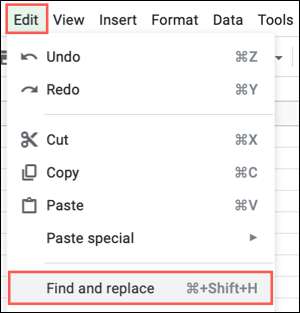
Ketika tampilan dan ganti tampilan jendela, masukkan data yang ingin Anda temukan Di kotak Cari. Kemudian, pada ganti dengan kotak, masukkan apa yang ingin Anda perbarui.
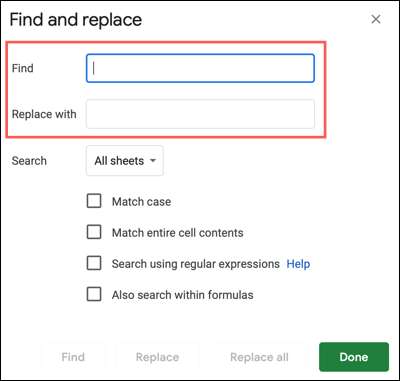
Gunakan kotak drop-down pencarian untuk memilih di mana Anda ingin melihat. Anda dapat memilih semua lembar, lembar ini, atau rentang tertentu.
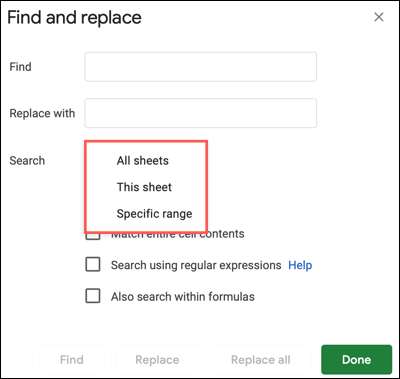
Untuk meninjau dan mengkonfirmasi data sebelum menggantinya, klik "Temukan." Ini akan menyoroti contoh pertama dari data yang Anda masukkan di kotak Cari. Lanjutkan Klik "Temukan" untuk melihat setiap instance data berikutnya. Ketika semua hasil telah ditemukan, alat akan dimulai dari awal, dan Anda akan melihat pesan "Tidak ada lagi hasil yang ditemukan, looping di sekitar" muncul di jendela Temukan dan ganti.
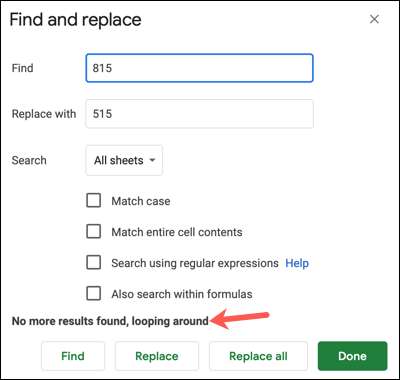
Jika Anda meninjau data Anda dan menentukan bahwa semua instance harus diganti, klik "Ganti semua." Anda kemudian akan melihat jumlah item yang diganti di jendela Temukan dan ganti dan data Anda diperbarui.
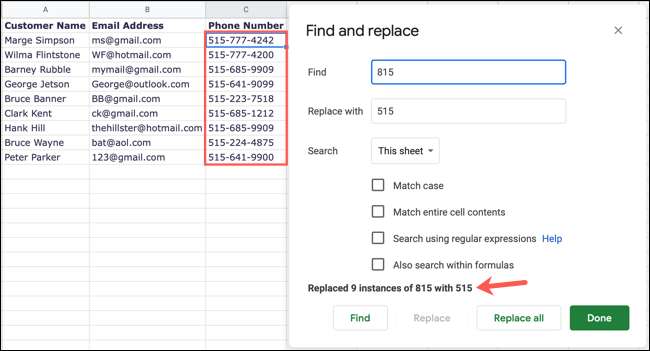
Jika Anda hanya ingin memperbarui instance tertentu daripada semuanya, Anda dapat mengklik "Ganti" untuk contoh tertentu yang ditemukan dan disorot. Anda akan melihat pembaruan data Anda dan detail di jendela Temukan dan ganti.
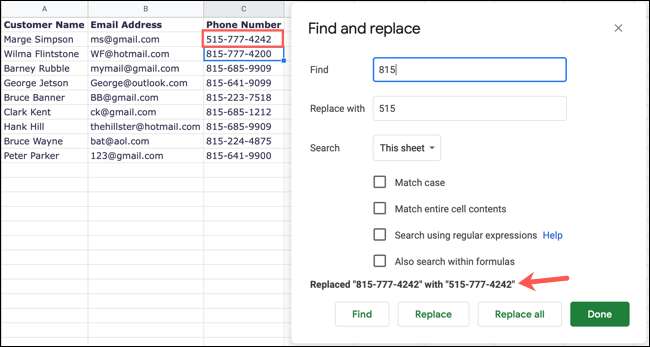
Tambahkan parameter pencarian
Di bagian pencarian jendela Temukan dan ganti, Anda memiliki opsi tambahan yang dapat Anda gunakan untuk menemukan data Anda. Ini dapat membantu untuk menemukan sesuatu yang spesifik atau ketika data dimasukkan dalam berbagai format di seluruh lembar Anda.
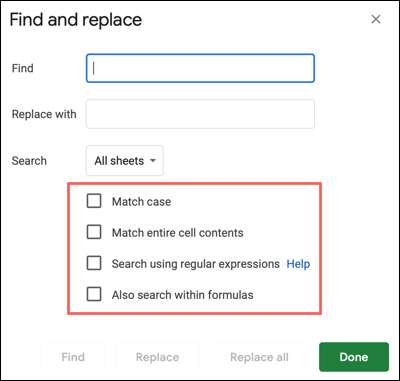
Cocok saja : Ini sangat ideal saat mencari teks yang menggunakan huruf besar dan kecil. Anda dapat mencocokkan kasing dengan tepat, sehingga Anda menemukan data yang benar.
Cocokkan seluruh konten sel : Untuk menghindari menemukan dan mengganti data yang serupa di seluruh lembar Anda, Anda dapat menemukan sesuatu khususnya dengan mencocokkan semua konten dalam sel.
Cari menggunakan ekspresi reguler : Jika Anda menghendaki Gunakan ekspresi reguler Untuk mendapatkan hasil yang lebih tepat atau bervariasi, Anda dapat mencentang kotak ini.
Juga cari dalam formula : Untuk memasukkan data yang ada dalam formula, bukan hanya konten sel, tandai opsi pencarian ini.
Memperbarui data di lembar Anda tidak harus menjadi proses yang memakan waktu. Ingat tip ini untuk menggunakan menemukan dan mengganti waktu berikutnya Anda ingin memperbarui lembar Google Anda.
Dan jika Anda ingin menemukan dan menautkan data bersama, lihat Cara menggunakan VLookup di Google Sheets .







